Utilizza la nostra app di esempio per iOS per vedere come funziona Analytics oppure aggiungi Analytics alla tua app esistente.
Per utilizzare questo esempio, assicurati di avere Xcode e CocoaPods.
Recupera il progetto
Inizia con l'esempio utilizzando questo comando da un terminale:
$ pod try Google
Seleziona l'opzione per AnalyticsExample.xcodeproj dal prompt.
esegui l'esempio
Ora puoi creare l'esempio ed eseguirlo da Xcode.
Seleziona il target AnalyticsExample. Avvia quindi l'applicazione su un dispositivo o nel simulatore iOS facendo clic sul pulsante Esegui per l'area di lavoro.
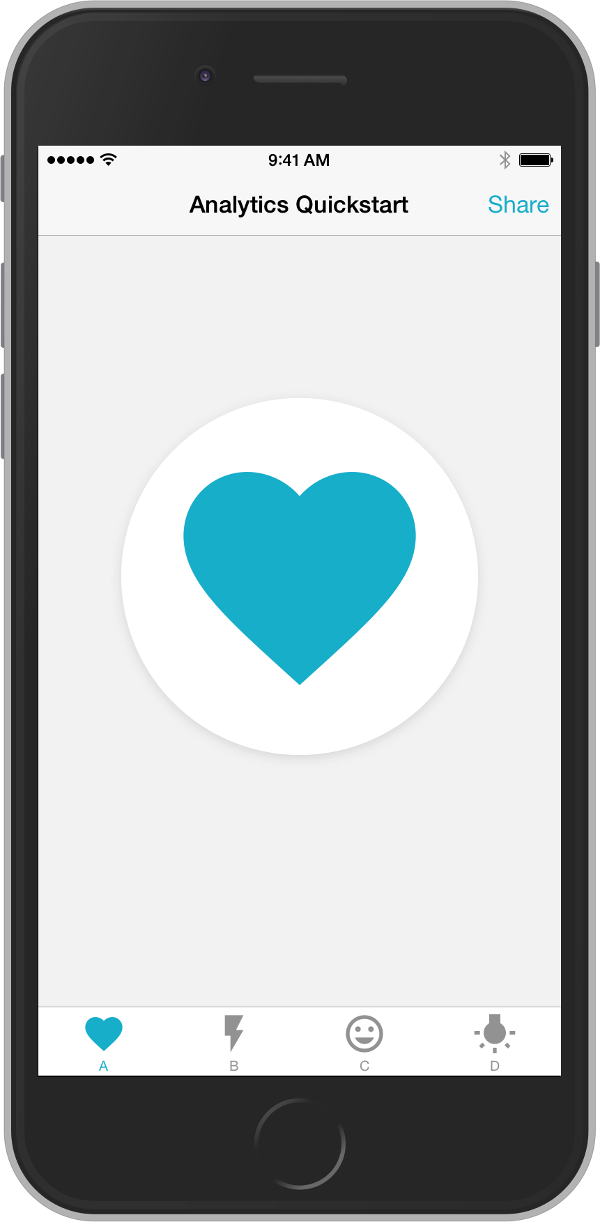
Cerca i messaggi di log nella console Xcode che registrano l'attività di Analytics. Puoi registrare l'attività su schermate diverse selezionando pattern diversi nella barra delle schede nella parte inferiore dello schermo.
2015-04-07 14:20:25.166 TestApp[72212:2336930] INFO: GoogleAnalytics 3.10 -[GAIBatchingDispatcher didSendHits:] (GAIBatchingDispatcher.m:219): 1 hit(s) sent
Vai ad Analytics e seleziona l'account
Analytics con cui hai registrato l'app. Se hai dubbi, cerca l'ID monitoraggio di Analytics
nel file GoogleService-Info.plist che hai aggiunto al tuo progetto in precedenza. Copia questo
ID nella ricerca dell'account Analytics nel menu a discesa del report. Seleziona il report
In tempo reale > Panoramica per la tua proprietà.

Ora puoi visualizzare l'attività della tua app in tempo reale! Il grafico Visualizzazioni di schermate mostra le visualizzazioni di schermata e puoi attivarne altre facendo clic sulle schede nell'applicazione. Il report in tempo reale mostra l'attività man mano che raggiunge i server, quindi puoi utilizzarla per testare rapidamente la configurazione.

Come funziona
Analogamente al monitoraggio web, Analytics per dispositivi mobili raccoglie l'attività utente nella tua app mediante un beacon di Analytics che invia dati ai server di Analytics. Ogni vista unica nell'app corrisponde a una visualizzazione di schermata di Analytics. Il report aggrega tutti i dati delle interazioni negli ultimi 30 minuti.
Questi esempi utilizzano l'interfaccia GAITracker per recuperare il nome della schermata e inviarlo come visualizzazione di schermata all'account Analytics associato alla tua app.
Nota: a differenza del monitoraggio web, l'SDK Analytics Mobile carica gli indicatori di attività in batch, sia per conservare la radio del dispositivo sia per gestire i periodi di attività utente offline.
id<GAITracker> tracker = [GAI sharedInstance].defaultTracker; [tracker set:kGAIScreenName value:name]; [tracker send:[[GAIDictionaryBuilder createScreenView] build]];
Passaggi successivi
Scopri come usare Google Analytics per raccogliere ulteriori informazioni sull'utilizzo dell'app, ad esempio i tocchi su un elemento dell'interfaccia utente con il monitoraggio eventi o l'attività delle campagne Google Play con il monitoraggio delle campagne.
È stata un'esperienza positiva? Hai riscontrato un problema? Faccelo sapere.
